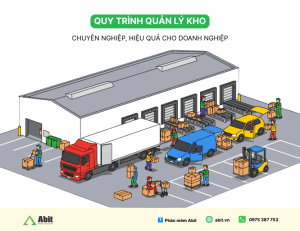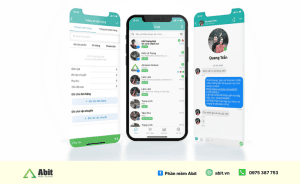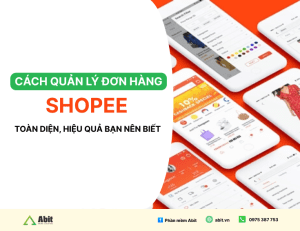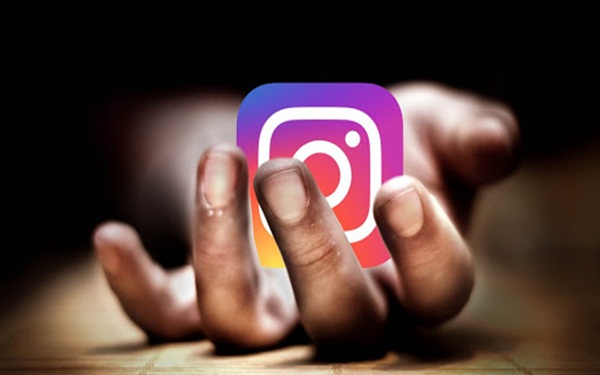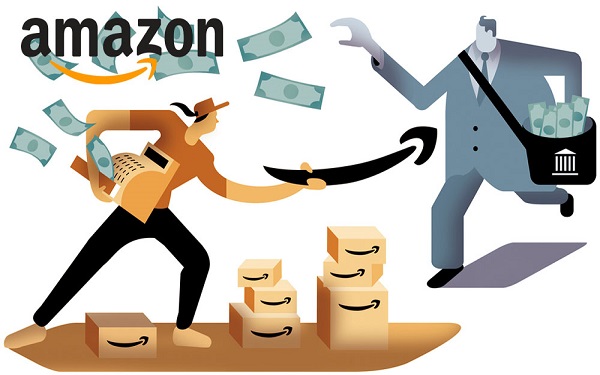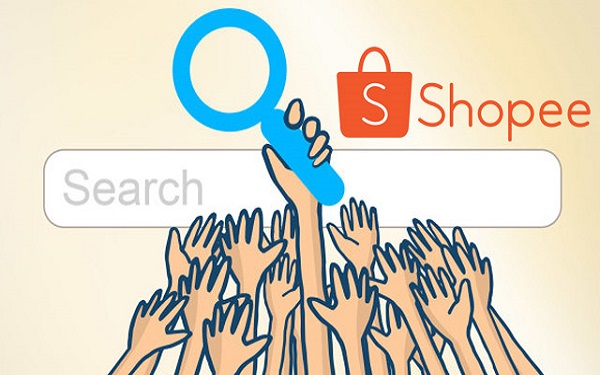Xem tin nhắn Zalo trên máy tính cực nhanh và chính xác
Bạn đang muốn xem tin nhắn Zalo trên máy tính, tìm kiếm những tin nhắn cũ trong cuộc trò chuyện trước đây với bạn bè. Với những tính năng ưu việt Zalo sẽ giúp bạn giải quyết vấn đề đó trên máy tính. Hãy cùng theo dõi bài viết dưới đây để sử dụng Zalo thuận tiện hơn.
Tính năng xem tin nhắn đã được cập nhật ở tất cả ứng dụng Zalo trên các nền tảng thiết bị khác nhau. Trong đó sử dụng trên máy tính giao diện sẽ dễ nhìn hơn so với điện thoại. Cách xem tin nhắn Zalo trên máy tính cũng rất đơn giản cho người dùng, có thể tìm thấy tin nhắn một cách nhanh nhất, chính xác nhất. Ngoài ra Zalo còn xem các tệp đa phương tiện, các link văn bản gửi trong tin nhắn Zalo một cách dễ dàng.
1. Hướng dẫn xem tin nhắn Zalo trên máy tính
Bạn sẽ mất rất nhiều thời gian nếu muốn đọc tin nhắn cũ trên Zalo theo cách thủ công vì có quá nhiều tin nhắn. Tuy nhiên hiện nay bạn sẽ có thể giải quyết vấn đề này bằng cách xem lại tin nhắn Zalo trên máy tính rất nhanh.
Bước 1: Nhập từ khóa để xem tin nhắn Zalo trên máy tính
Đầu tiên đăng nhập vào Zalo cá nhân của bạn trên máy tính. Sau đó bạn sẽ thấy giao diện tin nhắn đầu tiên trên Zalo. Phía trên màn hình có biểu tượng tìm kiếm, bạn nhấn vào đó để gõ từ khóa bạn muốn tìm.
Cách này bạn có thể dùng để tìm nội dung nào đó mà bạn không nhớ chính xác nó nằm trong cuộc trò chuyện nào. Hoặc trong trường hợp nhiều tin nhắn quá bạn phải sử dụng cách này để tìm kiếm nội dung đó thật nhanh.
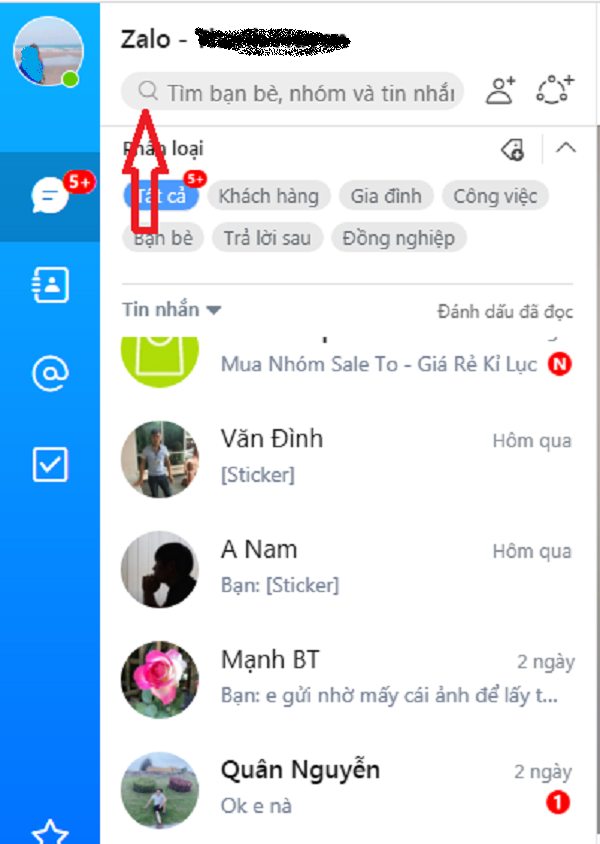
Bước 2: Hiện tất cả kết quả trong cuộc trò chuyện trùng khớp với từ khóa
Tiếp theo sau khi bạn nhập từ khóa thì Zalo sẽ lọc tất cả danh sách bạn bè, tin nhắn trong cuộc hội thoại và nhóm chat Zalo có nội dung trùng với từ khóa mà bạn đang muốn tìm.
Nội dung sẽ hiển thị rất nhanh và đưa ra những kết quả chính xác cho bạn. Nên lưu ý bạn cần tối ưu chính xác từ khóa để tìm được nội dung đúng nhất.
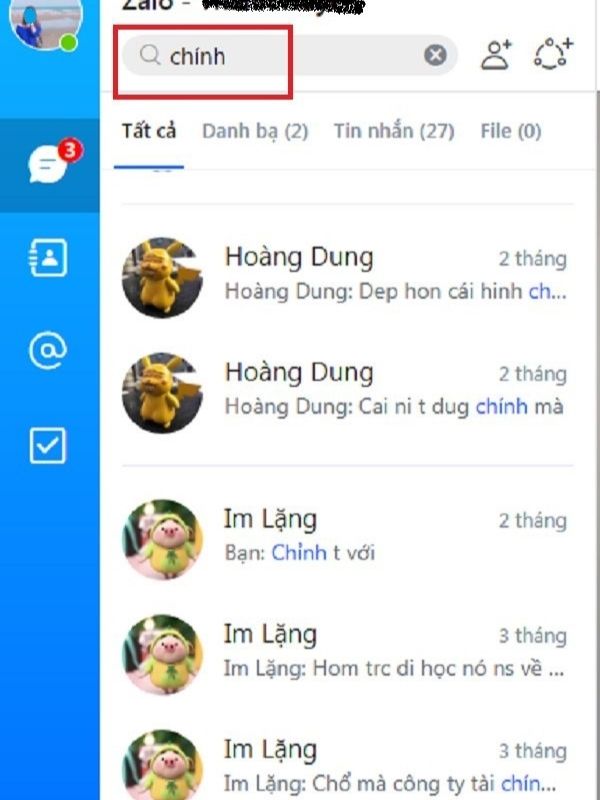
Nếu là một nhà kinh doanh trên Zalo, bạn cần một công cụ kiểm soát toàn bộ đơn hàng, tự động báo cáo và đẩy đơn nhanh chóng. Vậy thì không có lí do gì mà không dùng Phần mềm quản lý đơn hàng miễn phí ngay hôm nay. Bấm vào link để tìm hiểu chi tiết.
Bước 3: Nhấn để hiển thị vị trí chính xác nội dung bạn cần tìm trong tin nhắn
Kết quả đã hiển thị tất cả các cuộc trò chuyện của bạn có chứa nội dung đó. Bạn lướt tìm chính xác vị trí nội dung cuộc trò chuyện của mình muốn tìm và nhấn vào.
Sau khi nhấn vào cuộc trò chuyện đó thì ngay lập tức Zalo sẽ chuyển đến nội dung tin nhắn khớp với từ khóa mà bạn đã nhập. Từ khóa đó sẽ được đánh dấu bôi vàng để bạn dễ dàng nhìn thấy.

Như vậy bạn sẽ khỏi phải lo là không xem được tin nhắn Zalo trên máy tính. Hơn nữa còn rất đơn giản để nhanh chóng tìm được tin nhắn cũ bạn muốn xem.
2. Hướng dẫn cách xem lại tin nhắn file, media, link đã gửi trên Zalo
Sau khi xem lịch sử tin nhắn zalo trên máy tính thành công. Bạn cũng có thể tìm kiếm lại các tệp đa phương tiện, link, văn bản đã gửi trên Zalo. Bằng cách rất đơn giản như sau:
- Bước 1: Theo cách tìm tin nhắn như trên, bạn sẽ tìm được cuộc trò chuyện có nội dung tin nhắn bạn muốn tìm. Tại đó bạn mở tin nhắn đó lên rồi nhấn vào biểu tượng thông tin cuộc trò chuyện.
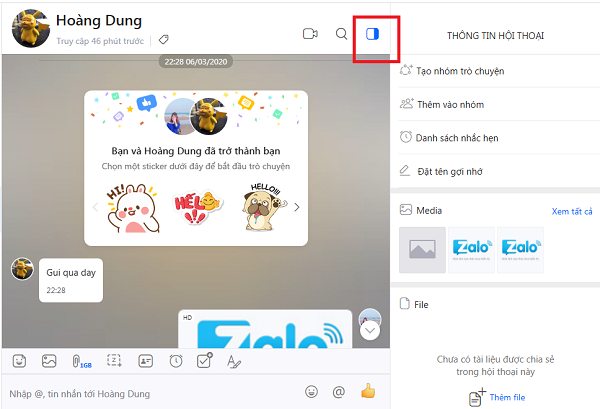
- Bước 2: Thông tin cuộc trò chuyện sẽ hiển thị ngay bên phải của màn hình. Bên dưới là có 3 mục: Media, File và Link ở đây lưu lại tất cả nội dung mà mọi người đã trao đổi với nhau. Dựa vào các mục đó bạn sẽ lựa chọn đúng nội dung phù hợp.
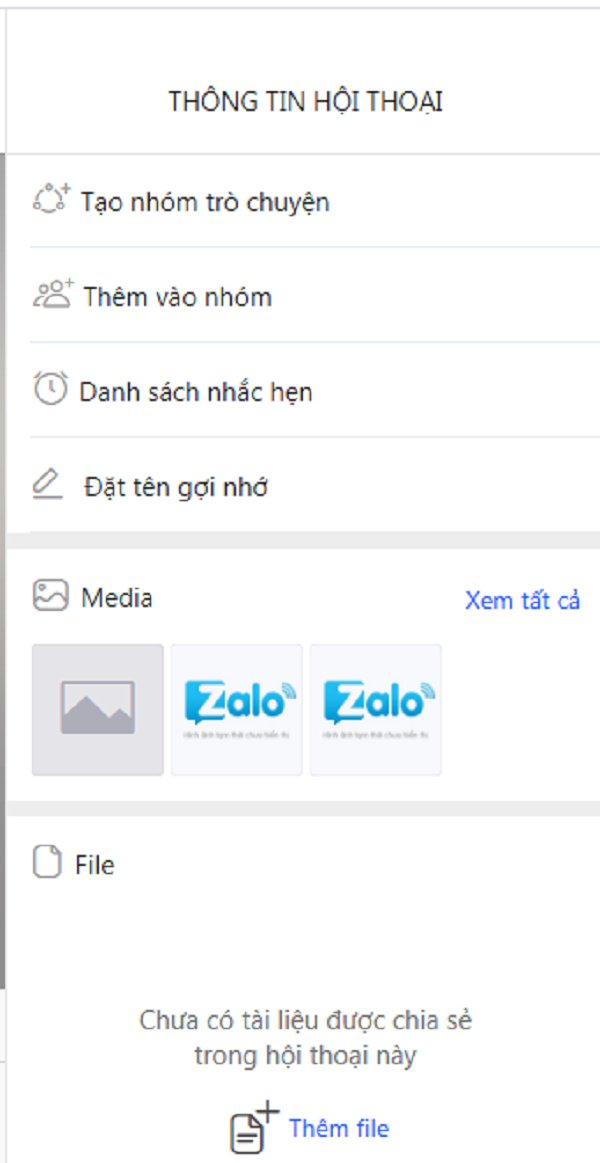
- Bước 3: Để lọc thông tin nhanh hơn, bạn tìm kiếm nội dung của các mục theo người gửi và ngày gửi. Nhấn lựa chọn ở đây sẽ hiện ngay kết nội dung bạn tìm ở vị trí chính xác.
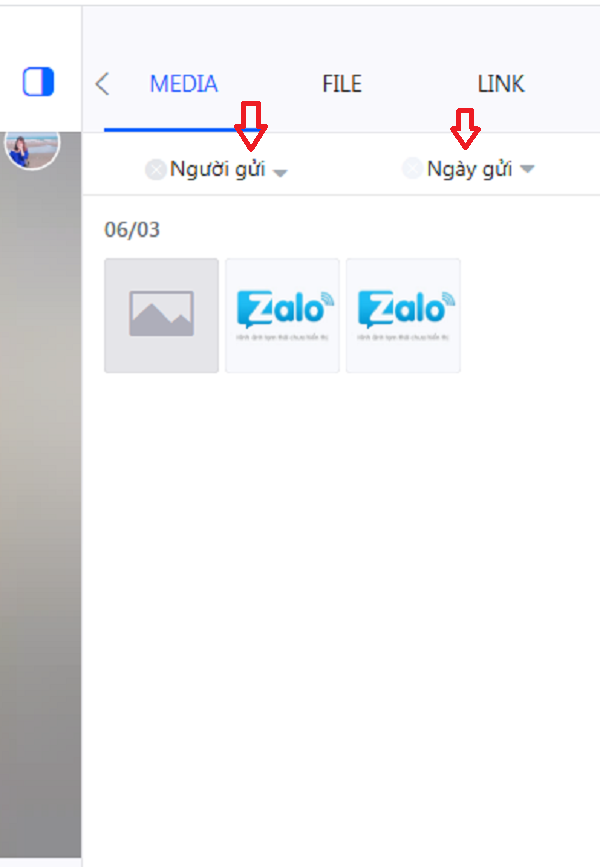
Để xem cụ thể vị trí của các file đính kèm đó, bạn nhấn chuột phải, sau đó vào mục xem tin nhắn gốc. Ngay lập tức bạn được chuyển đến vị trí của file đó trong cuộc hội thoại của bạn.
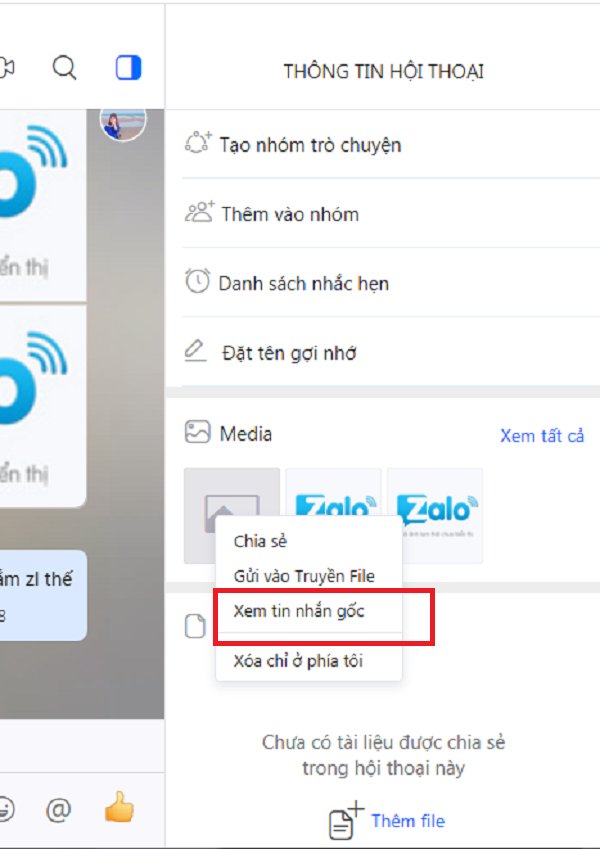
Như vậy cách đọc tin nhắn cũ Zalo trên máy tính cũng giúp bạn tìm lại những hình ảnh, file, link mà các bạn đã gửi qua tin nhắn, chia sẻ cho nhau.
>>> Đọc thêm:
Gửi tin nhắn hàng loạt trên fanpage – bí kíp thả thính khách hàng “thần sầu”
Phần mềm quản lý inbox trên điện thoại dành cho chủ shop bận rộn
Tổng kết
Cách xem tin nhắn Zalo trên máy tính hoàn toàn đơn giản nếu bạn thực hiện các bước như trên. Zalo có tính năng mới này giúp người dùng sẽ tìm nhanh hơn nội dung quan trọng mình cần tìm chứ không phải bằng cách thủ công là lướt từng tin nhắn một để tìm. Bạn có thể tìm lại các media, file, link đã gửi thông qua giao diện quản lý riêng của từng tin nhắn. Hy vọng bạn sẽ thành công với hướng dẫn này!